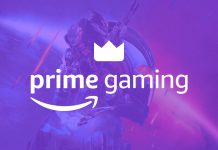Mostre aquela jogada ‘maravilinda’ para todos seus amigos!
Eu tenho certeza que você já deve ter feito uma grande jogada, uma manobra incrivel, uma finta fantástica, ou encontrado uma paisagem, um segredo, uma situação ou bug em um jogo, e pra mostrar pra todo mundo aquele momento, teve que sacar seu celular e gravar ou tirar uma foto da sua TV.
Convenhamos que isso ajuda bastante, mas esse processo não te proporciona a melhor qualidade, te deixando as vezes com um material ruim de ser visualizado pelos seus amigos e amigas. E se você é um gamer, tenho certeza que vai adorar compartilhar todos esses momentos utilizando o próprio XBOX, capturando fotos e vídeos com qualidade que vai deixar qualquer um de boca aberta.
O XBOX não é só o melhor console, ele também tem o melhor sistema e as melhores funcionalidades, que ajudam nós gamers a nos divertir e manter aquelas ‘mitadas’ que a gente dá de vez em nunca, gravadas pra provar para todo mundo que, não, não somos tão ruins assim.
Pra gente entender isso direitinho vamos dividir em três partes; configuração da captura, execução e por fim a organização.
1) Configurando seu console para fazer as capturas
Primeiro, precisamos acessar as configurações do console, para ajustar a qualidade desejada, o tempo desejado e também o local de armazenamento desejado.
- Pressione o botão Xbox (Home) no seu controle.
- Navegue até a guia ‘Capturar e Compartilhar’
- Selecione a opção ‘Configurações de Captura’
- Dentro de opções, navegue entre os 5 menus disponíveis;
- Permitir captura de jogos
- Gravar o que aconteceu – em segundos ou minutos
- Carregar automaticamente
- Resolução do Clipe – 720p, 1080p ou 4K
- Local de captura (Armazenamento interno ou externo)
2) Executando a captura no XBOX
Como fazer uma captura de tela no XBOX (Screenshot)
**Se você usa o novo controle do Xbox Series X|S, pode pular para o próximo passo**
- Primeiro inicie qualquer jogo.
- Quando você encontrar um momento do qual deseja fazer uma captura de tela, pressione o botão Xbox (Home) no seu controle.
- Pressione o botão Y e ele fará uma captura de tela da cena atual.
- As capturas são salvas no local configurado no passo de configuração.
Como fazer uma gravação de tela no XBOX (Vídeo)
**Se você usa o novo controle do Xbox Series X|S, pode pular para o próximo passo**
- Primeiro inicie qualquer jogo.
- Para vídeos, você primeiro precisa executar a ação, para depois iniciar a gravação; exemplo marcar um gol no Fifa, e depois acionar a gravação.
- Pressione o botão Xbox (Home) no seu controle.
- Pressione o botão X e ele fará a gravação do vídeo baseado na configuração no passo anterior.
- As capturas são salvas no local configurado no passo de configuração.
Como fazer a captura com o novo Controle do Xbox Series X|S
Se você já está na geração Xbox Series X|S e usa o novo controle que possui o novo botão de ‘Compartilhamento’, tudo ficou muito mais fácil.
- Primeiro inicie qualquer jogo.
- Pressione rapidamente o botão ‘Share’ (Compartilhar) para tirar uma foto.
- Pressione e segure o botão ‘Share’ (Compartilhar) para gravar um vídeo.
- As capturas são salvas no local configurado no passo de configuração.
3) Organizando as capturas no XBOX
Como compartilhar capturas de tela do XBOX
O Xbox te permite compartilhar suas capturas no Xbox Feed, Clubes, com seus amigos e assim por diante.
- Pressione o botão Xbox (Home) no seu controle e ele abrirá o menu do guia.
- Pressione e segure o botão Exibir no controlador (o botão com janela dupla) para abrir as opções de captura.
- Isso listará todas as capturas recentes que você tem até agora. Também inclui detalhes de quantos dias atrás você fez essa captura de tela.
- Selecione a captura de tela que você deseja compartilhar e pressione o botão A.
- Isso abrirá um painel de compartilhamento onde você terá muitas opções, incluindo Compartilhar, Carregar no OneDrive, definir como plano de fundo, renomear, excluir e muito mais deste jogo. Os nomes são auto-suficientes no que fazem.
- Selecione Compartilhar e pressione o botão A. Aqui você pode compartilhar:
- Feed de atividade
- Mensagem
- Clube
- OneDrive
Observação
A partir de agora, apenas o Twitter é permitido se você quiser compartilhar nas mídias sociais. Vá para Configurações > Conta > Contas sociais vinculadas.
Quando você carrega a captura de tela do Xbox One para o OneDrive, ela será salva em Imagens > Capturas de tela do Xbox.
Como excluir uma captura de tela do XBOX
Interessante notar que o Xbox Live oferece salvar algumas de suas capturas de tela em seu servidor, caso você precise delas mais tarde ou mude seu console. Você saberá disso quando planejar excluir uma captura de tela.
- Pressione o botão Xbox no seu controle e ele abrirá o Menu do Guia.
- Pressione e segure o botão Exibir no controlador (o botão com janela dupla) para abrir as opções de captura.
- Selecione a captura de tela que deseja excluir, escolha Excluir no menu.
- Você terá três opções aqui.
- Excluir do console
- Excluir do Xbox Live
- Excluir ambos.
- Selecione a que for melhor para você
Para verificar o status de upload de suas imagens, você pode alternar da fila On Xbox LiveUploadlaod aqui e ver o progresso. É possível cancelar um upload contínuo de vídeo ou capturas de tela se não tiver sido concluído.
Seja membro VIP da Central Xbox no YouTube e tenha acesso a conteúdos exclusivos, além de seguir no Twitter, Instagram ou Facebook para ficar por dentro de todas as novidades sobre Xbox.
Vale lembrar que você pode assinar o Xbox Game Pass Ultimate por apenas R$5. Clique aqui e assine! *Válido apenas para novos assinantes.
O Xbox Game Pass Ultimate é o serviço por assinatura que une Xbox Live Gold que ter permite jogar online, bater papo com amigos, resgatar os jogos do Games with Gold, ter descontos exclusivos além de muitas outras vantagens, com o Game Pass que é a biblioteca de jogos por assinatura, onde você terá disponível uma grande quantidade títulos atualizados todos os meses, incluíndo todos os exclusivos do Xbox no lançamento. Além disso assinantes Ultimate tem acesso ao XCLOUD que te permite jogar uma enorme lista de jogos através de um Tablet, Smartphone, Navegador ou Aplicativo para Windows 10 e ao catalogo da EA PLAY, com mais de 70 jogos da Eletronic Arts.